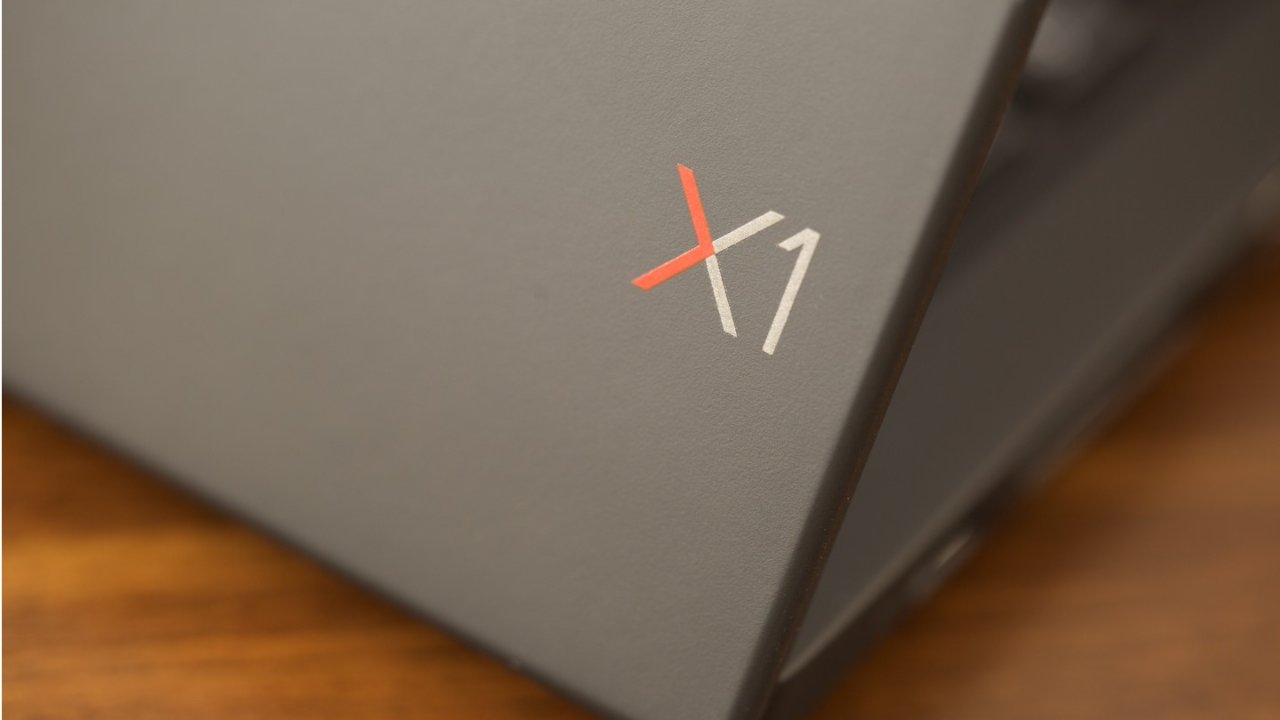
前言

我之前在办公室使用的是ThinkPad x220 (以下简称x220),平时看看网页,写代码还好,但是一旦多开几个程序,就会显著地出现卡顿。后来将内存加到16GB改善了不少,但是其它问题依然无法解决,例如电池老化,屏幕略小,性能较弱,蓝牙故障,以及算上电池脚垫后的厚度。所以想要购买一个新笔记本代替现有的x220,最终选择了ThinkPad X1 Carbon 6th gen(以下简称x1c)。
新机器目标:1. 颜值要高。2. CPU性能要大幅高于现款 3. 显卡要能运行一些简单的游戏,和大多数软件。4. 轻薄。
对于第一条,看过Dell,HP的,最终还是觉得ThinkPad的设计比较简洁漂亮。其实老款的ThinkPad外观设计我觉得不比现在的差,就是普遍都很厚重。
为了比较CPU性能,在CPUbenchmark网站上面研究了不少时间,x220的处理器虽然是2012年的2520M,但是因为是标压处理器,3600分即使在五年后的2017年也是中流水准。于是冲着3740QM高达8300分的性能在eBay上试着买了个ThinkPad W530,买来发现比它更恐怖的是它的充电器,真是一块砖毫不夸张。正好卖家把CPU型号在物品描述里面写错了,我以此为由退了。继续研究CPU低压处理器的性能表现,发现InTel这些年挤牙膏真是能挤,2017年的ThinkPad T470的6500U得分才4400分,T470s的7500U也只有5100分,直到8代酷睿才有一个大幅的性能提升。对于2017年款的如T470,x1c 5th这些其实没比现在的8代便宜多少,而性能可是差了一大截,所以就没有考虑之前的ThinkPad型号了。
显卡需求其实就决定了最终是购买x1c系列还是T系列,考虑了许久之后,还是觉得牺牲掉双倍的显卡性能换取更加轻薄便捷的造型。毕竟玩游戏还是用台式机玩起来爽快,而这个笔记本我只打算用来工作。
挑选过程
仔细对比发现,x1c各个配置其实只有3个主要区别:CPU,内存,SSD。经过一番调研之后,发现x1c的内存是焊死在主板上面的,自己不能升级。考虑到自己打算用很久,就直接锁定了16GB的型号。自己除了偶尔要运行渲染和仿真软件,也时常需要写代码和多任务处理各种杂碎事项,其中有些软件对于CPU的需求也较大,所以最终决定直接买8650U版本的x1c。而SSD其实无所谓,反正可以后期自己升级。
外观设计

x1c选择的是经典的黑色款。A面没啥可说的,低调的黑色摸起来手感不错,没有塑料的廉价感。其中Thinkpad的i小红点担当了呼吸灯的功能。B面第一感觉是比x220这一代精致了不少,边框窄了很多,而且没有多余的线条和层次。左下角的Lenovo隐纹Logo也不会分散注意力。C面设计最好的是主键盘区域,布置比较合理不会觉得拥挤。右上角的圆形电源按钮的白色灯光稍微有些过于明亮,以及右下角的半格方向键手感没有主键盘那么好。触控板区域做的比较大,使用起来摩擦力适中,但是容易留下手汗手油。

D面设计个人觉得是最糟糕的一面,首先是那几张型号和序列号居然是贴纸贴上去的,很担心哪天就不小心刮掉了找不着。风扇进气栅栏的设计也有些粗糙,严重破坏了整体感。好在都是处于底面,日常不会看到。扬声器是略微45°朝下,所以需要放在桌面上才能良好地反射到人耳中。
性能
由于这次主要目的之一就是CPU,所以选了x1c选了性能较为强劲的8650U,分数约为8800分左右。配合16GB的RAM实际体验下来日常开程序,写代码,网页浏览毫无问题。但是如果开着3ds Max渲染就会出现卡顿,这也是情理之中的事情,毕竟渲染的时候本就应该最大化利用CPU。日常用的VS code, KLayout等程序真是如丝般顺滑。带动两个1920 x 1080p的显示器毫无压力。在COMSOL和3ds Max 里面也没有像x220那样启动就报错(图形显卡太差以至于不支持),至于能玩一些小型游戏这些对于我并不是特别在乎了。硬盘方面m.2 SSD的速度无可指摘,配合高速USB接口和Thunderbolt 3 接口,拷贝传输文件没有任何问题,有兴趣的人还可以外接显卡玩游戏试试。
多媒体表现
x1c自带的显示屏幕效果挺不错的,2560 x 1440的分辨率在看论文的时候也有非常舒适的观感。可惜即便是最新的Windows10对于高分屏的支持依旧与Mac OS X相去甚远。各种软件图标、字体模糊或者是太小等问题依旧存在。连接外接1080p显示器后这些问题依旧时而发生。最为蛋疼的是拔出外接显示器后,切换到内置显示器的大部分程序都会出现字体发虚,图标比例不对等问题,只能重启程序才能恢复正常。当然这些问题基本都是微软的锅,与x1c自身没有太大关系。在这里推荐一个小程序“Windows10_DPI_FIX”可以解决大部分这类字体发虚的问题。总而言之,这个高分屏实际体验效果比以前的1366x768 IPS 好了一些,例如分辨率和色彩都提升了,但是大量Windows软件依旧停留在老旧的设计水准从而导致体验减分。
扬声器方面可能是体会过了x220那如同蚊呐的扬声器,x1c的扬声器的音量对于我来时足够了。平时看网页的声音足以应付大部分工作/家庭需求,关系到音质的时候有耳机配合。笔记本摄像头,说实话可能我一年到头一次都不会用,所以就直接关上了事,并没有去测试验证,而且我这个型号没有配备红外线摄像头,所以也不能使用Windows Hello 登录系统。
接口多样性

x1c相比其它品牌的轻薄本最为优秀的优点之一就是保留了大量的接口。2个USB Type C接口,2个USB Type A,一个HDMI,一个3.5mm接口。虽说Type C接口将是未来的潮流,但是Type A接口的设备实在是数不胜数,无数的实验仪器设备依然在使用。而x1c的接口配置对于我来说非常实用而且充分,不用像新款的MBP那样带好几条转接线。

另外因为时常需要携带电脑,不想每次都要拔出大量的线缆,所以买了一个ThinkPad Thunderbolt 3 Dock,这样子的话就只需要一根Thunderbolt 3 线缆解决充电,鼠键,显示器等连接。
便携性
x1c的轻薄真是没话说。相比ThinkPad T系列好一些,而且1.13kg的自重、大小和厚度可以轻松装入书包甚至普通的文件夹。57 Wh的电池配合8代酷睿的节电能力,只要你别在外头跑渲染、模拟仿真这类活,基本足以应付一天的外出轻度工作需求。另外很重要的是就是充电接口是当下常见的Type C接口,所以即使不带原配充电器,带一根USB Type C的充电线也可以配合大部分具有PD协议的充电头充电。
缺点
说了这么多好话,是时候来批评一番了。x1c其实目前看还是有不少缺点的,以下以严重程度为顺序列出:
- 1. 风扇。联想为了跟进潮流,x1c设计得非常薄,在里面塞了一个很小、很薄的风扇。所以在CPU高负荷的时候,高速转动的风扇会出现很明显的噪音。最为要命的是此风扇会发出频率在10KHz左右的尖锐噪音,这种声音在一定角度内时会非常明显(其实基本就是你脸朝屏幕的角度)。描述起来有点像耳鸣时那种尖锐的噪声。它的最大噪音在正常使用键盘的距离时约为55dB,所以在安静的房间内如果遇上这种情况,你会觉得耳朵很难受。后来维修时换了一个风扇,依旧存在这个问题,所以基本可以确定就是设计问题了,无解。
- 2. 按键。这里其实可以分几个部分讲:
- a) 主键盘区域。很多人说现在的ThinkPad按键很好,不比老款的差。我个人表示前半句没错,后半句瞎扯。相比其它笔记本,ThinkPad的笑脸式按键确实很优秀,比Apple的Macbook Pro(MBP)的老款键盘还要好很多,比现款MBP的蝴蝶2代更是不知道高到哪里去了。但是对比我之前的x220的老款键盘手感,真是没有对比就没有伤害。此外现在的键盘布局也让人可惜,例如Home和End这两个按键其实经常使用,但是无法像老款键盘那样上下排列,只能左右并列。即便是为了美观使用了这种布局,但是第一排的按键手感实在太差,没有笑脸曲线,没有斜坡过渡,一列过去的按键之间没有明显间隔,Home,End,Insert,Delete除了最后的Delete键可以盲按,剩余三个按键需要低头看一眼才能确认。

- b) 小红点。小红点的手感也不错,但是问题和键盘一样。对比x220这种老款的小红点,x1c的指点杆显得很硬。用久了手指头出汗打滑会导致手感更加劣化,需要一定的适应。某一天还出现了光标飘移的现象,但是至今也只有那一次见到过。
- c) 触摸板左右键。刚买来的时候,这个左键有非常严重的失效问题,需要比较大的力度才有响应。后来联系客服送机器修好了,但是现在的中键依然有5%左右的几率无法触发,依旧需要稍微大一些的力气才能保证有效。
- d) 触摸板。其实手感还可以,但是相比MBP,只能像2012年款之前的MBP一样在下半部分按下。用惯了新款MBP的触控板,加上Windows本身对于触控板的支持不如Mac OS X好,就会觉得用这触控板还不如直接用指点杆。
- 3. USB Type-c 接口。最早买回来的时候,主Type C接口貌似有严重的接触不良问题,连接Dock后放在桌面不动也有可能出现时而断开,又重新连接的问题。后来还出现了不能充电,以及再后来的不插线依然显示在充电的神奇现象。只能靠第二个Type C接口维持生活。2019年5月份左右更新了几次Thunderbolt固件后,这些问题得到了极大的改善。加上第二次维修的时候更换了一次主板,现在为止没有出现过连接问题了。
- 4. 指纹识别。即便是从以前的滑动式指纹扫描器变成了现在的按压式识别,识别效率依然较为孱弱,经常出现无法识别的情况。此外都这年头了,为什么不能把指纹识别集成到某个按键里面呢,例如右Alt键。
- 5. 售后服务以及网站体验。联想的售后服务几次体验下来好坏参半。缺点包括:想要在网站上找客服在线聊天还需要跳转好几个页面,服务页面的逻辑混乱重复;有的时候客服等候时间可能长达1、2个小时;客服水平层次不齐,有的比较礼貌仔细,有的匆匆忙忙应付;发送笔记本到联想维修中心后往往需要等候数天至一周才能有零件更换。优点是总体流程较为流畅,该换就换不会扯皮。我第一次维修是发货到Lenovo Depot,来回使用Fedex overnight快递,但是在维修站等了7个工作日,更换了触控板的左右键。第二次是上门维修,更换了风扇和主板。

- 6 dock。 首先是x1c历代都不支持底部接口式的扩展坞,兼容x1c的底座扩展坞都是从侧面接入USB Type C。用起来比较繁琐,远不如底座接口式扩展那样潇洒方便。退而求其次买了ThinkPad Thunderbolt 3 Dock之后发现HDMI有些兼容问题。这个dock有两个Display Port和一个HDMI接口。我有个2560 x 1440p, 144Hz的游戏显示器,dock连接HDMI到此显示器会出现频闪的现象,而使用DP接口连接过去则没有问题。估计是dock分配给HDMI接口的带宽支持不了这类显示器。
综上所述,x1c最大缺点其实只有一个,那就是风扇问题,撇去出风口在右侧吹手不说,这个风扇噪音问题实在是相当蛋疼。此外可能由于我大多数时间都是连接dock把x1c当作一个台式机外接鼠标键盘显示器使用,所以一些缺陷我未能体会出来,总体来说6代x1c的表现瑕不掩瑜。
购买建议
因为工作以及个人对于电子产品的性能追求,我选择这个近乎顶配的款式。但是我觉得对于大多数人来说,次一级的配置就足矣。另外实际体验下来,平时如果不运行大型程序是体会不出高端CPU和低端CPU的性能差距,而一旦需要CPU高速运作,又会遇上风扇噪声问题,所以购买低级版本的理由又多了一个。内存选择方面如果需要多开Word,PowerPoint,Chrome等程序,我建议选购16GB RAM版本的。

SSD其实大小无所谓,2019年5月以及下半年正值各类闪存包括m.2 SSD在内的硬盘大减价时期,买了之后自己升级更加划算。更换起来也非常简单,拧开底部5个螺丝就能拆下SSD升级更换。
目测很快要出x1c 7th,但是7代还是一个例行升级没有新的CPU,感觉差距和6th不大。要实惠还是要那些可有可无的小更新,就看各位自己的理解了。比较期待的是8th可能会有个大的CPU升级,另外T系列的序号要用完了,不知道T490之后会怎么排?
君君提示:你也可以发布优质内容,点此查看详情 >>
本文著作权归作者本人和北美省钱快报共同所有,未经许可不得转载。长文章仅代表作者看法,如有更多内容分享或是对文中观点有不同见解,省钱快报欢迎您的投稿。




















